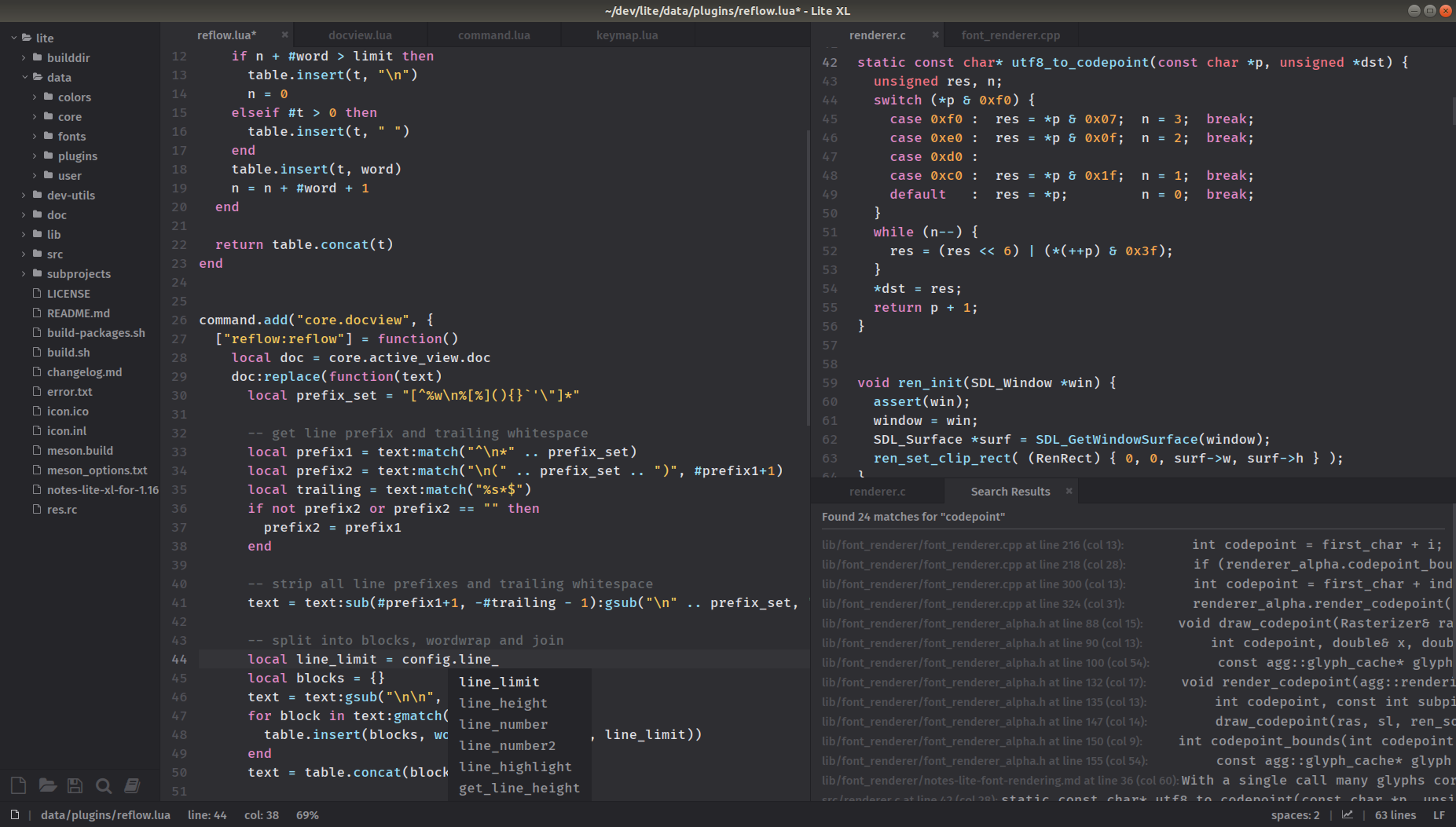
โปรแกรมแก้ไขข้อความน้ำหนักเบาที่เขียนด้วยภาษา Lua ดัดแปลงมาจาก Lite
โปรดดูเว็บไซต์ของเราสำหรับเอกสารผู้ใช้และนักพัฒนา รวมถึงรายละเอียดคำแนะนำในการสร้าง คู่มือการสร้างฉบับย่ออธิบายไว้ด้านล่าง
Lite XL รองรับการแสดงผล DPI สูงบน Windows และ Linux และตั้งแต่เปิดตัว 1.16.7 เป็นต้นไป รองรับ การแสดงผล Retina บน macOS
โปรดทราบว่า Lite XL เข้ากันได้กับ lite สำหรับปลั๊กอินส่วนใหญ่และธีมสีทั้งหมด เรามีที่เก็บ lite-xl-plugins แยกต่างหากสำหรับ Lite XL เนื่องจากในบางกรณีอาจต้องมีการปรับเปลี่ยนบางอย่างเพื่อให้ทำงานได้ดีขึ้นกับ Lite XL พื้นที่เก็บข้อมูลที่มีปลั๊กอินที่แก้ไขคือhttps://github.com/lite-xl/lite-xl-plugins
การเปลี่ยนแปลงและความแตกต่างระหว่าง Lite XL และ rxi/lite แสดงอยู่ในบันทึกการเปลี่ยนแปลง
Lite XL มาจาก lite เป็นโปรแกรมแก้ไขข้อความน้ำหนักเบาที่เขียนด้วยภาษา Lua เป็นส่วนใหญ่ โดยมีเป้าหมายเพื่อให้สิ่งที่ใช้งานได้จริง สวยงาม ขนาดเล็ก และรวดเร็ว ง่ายต่อการแก้ไขและขยาย หรือใช้งานโดยไม่ต้องทำอย่างใดอย่างหนึ่ง
เป้าหมายของ Lite XL เมื่อเปรียบเทียบกับ Lite คือการเป็นมิตรกับผู้ใช้มากขึ้น ปรับปรุงคุณภาพการแสดงแบบอักษร และลดการใช้งาน CPU
คุณสามารถเพิ่มฟังก์ชันการทำงานเพิ่มเติมผ่านปลั๊กอินที่มีอยู่ในที่เก็บปลั๊กอินหรือในที่เก็บปลั๊กอิน Lite XL
สามารถดูธีมสีเพิ่มเติมได้ในที่เก็บสี ธีมสีเหล่านี้รวมอยู่ใน Lite XL ทุกรุ่นตามค่าเริ่มต้น
ในการคอมไพล์ Lite XL ด้วยตัวเอง คุณต้องติดตั้งการพึ่งพาต่อไปนี้ผ่านตัวจัดการแพ็คเกจที่คุณต้องการหรือด้วยตนเอง
Meson จะดาวน์โหลด SDL2, PCRE2, FreeType2 และ Lua หากระบุ --wrap-mode=forcefallback หรือ --wrap-mode=default
บันทึก
MSVC ถูกใช้ใน CI แต่ไบนารีที่คอมไพล์ด้วย MSVC จะไม่มีการเผยแพร่อย่างเป็นทางการหรือผ่านการทดสอบอย่างกว้างขวางเพื่อหาจุดบกพร่อง
บน Linux คุณสามารถติดตั้งการขึ้นต่อกันต่อไปนี้เพื่อให้แบ็กเอนด์ SDL2 X11 และ/หรือ Wayland ทำงานได้อย่างถูกต้อง:
libX11-devellibXi-devellibXcursor-devellibxkbcommon-devellibXrandr-develwayland-develwayland-protocols-develdbus-develibus-develคำสั่งต่อไปนี้สามารถใช้เพื่อติดตั้งการพึ่งพาใน Ubuntu:
apt-get install python3.8 python3-pip build-essential git cmake wayland-protocols libsdl2-dev
pip3 install meson ninjaโปรดดู lite-xl-build-box สำหรับสภาพแวดล้อมการสร้าง Linux ที่ใช้งานได้ซึ่งใช้ในการจัดทำแพ็คเกจ Lite XL อย่างเป็นทางการ
บน macOS คุณต้องติดตั้ง bash ผ่าน Brew เนื่องจากเวอร์ชัน bash เริ่มต้นบน macOS นั้นเก่าแล้วและอาจรันสคริปต์บิลด์ไม่ถูกต้อง
คุณสามารถใช้ scripts/build.sh เพื่อตั้งค่า Lite XL และสร้างมันขึ้นมาได้
$ bash build.sh --help
# Usage: scripts/build.sh หรือคุณสามารถใช้คำสั่งต่อไปนี้เพื่อปรับแต่งบิลด์:
meson setup --buildtype=release --prefix < prefix > build
meson compile -C build
DESTDIR= " $( pwd ) /lite-xl " meson install --skip-subprojects -C build โดยที่ / , /usr หรือ /opt ค่าเริ่มต้นคือ / หากต้องการสร้างแอปพลิเคชันชุดรวมบน macOS:
meson setup --buildtype=release --Dbundle=true --prefix / build
meson compile -C build
DESTDIR= " $( pwd ) /Lite XL.app " meson install --skip-subprojects -C buildโปรดทราบว่าแพ็คเกจสามารถย้ายไปยังคำนำหน้าใดก็ได้ และคำนำหน้าตัวเลือกจะมีผลเฉพาะตำแหน่งที่ติดตั้งแอปพลิเคชันจริงเท่านั้น
ไปที่รุ่นต่างๆ และดาวน์โหลดเวอร์ชันสำหรับระบบปฏิบัติการของคุณ
รุ่นที่สร้างไว้ล่วงหน้ารองรับ OS ต่อไปนี้:
การแจกแจงบางอย่างอาจมีไบนารีแบบกำหนดเองสำหรับแพลตฟอร์มของตน
Lite XL มาพร้อมกับตัวติดตั้งบน Windows สำหรับการติดตั้งทั่วไป อีกทางหนึ่ง เรามีไฟล์เก็บถาวร ZIP ที่คุณสามารถดาวน์โหลดและแตกไฟล์ได้ทุกที่และเรียกใช้โดยตรง
หากต้องการให้ Lite XL พกพาได้ (เช่น การเรียกใช้ Lite XL จากธัมบ์ไดรฟ์) เพียงสร้างโฟลเดอร์ user ซึ่งมี lite-xl.exe อยู่ Lite XL จะโหลดและจัดเก็บการกำหนดค่าและปลั๊กอินทั้งหมดของคุณไว้ในโฟลเดอร์
เราจัดเตรียมไฟล์ DMG สำหรับ macOS เพียงลากโปรแกรมไปไว้ในโฟลเดอร์ Applications ของคุณ
สำคัญ Lite XL เวอร์ชันใหม่กว่าได้รับการลงนามด้วยใบรับรองที่ลงนามด้วยตนเอง ดังนั้นคุณจะต้องทำตามขั้นตอนเหล่านี้เมื่อใช้งาน Lite XL เป็นครั้งแรก
- ค้นหา Lite XL ใน Finder (อย่าเปิดใน Launchpad)
- Control ค้างไว้แล้วคลิก Lite XL จากนั้นเลือก
Openจากเมนูทางลัด- คลิก
Openในเมนูป๊อปอัปขั้นตอนที่ถูกต้องอาจแตกต่างกันไปตามเวอร์ชันของ macOS ดังนั้นคุณควรดูคู่มือผู้ใช้ macOS
ใน Lite XL เวอร์ชันเก่า คุณจะต้องเรียกใช้คำสั่งเหล่านี้แทน:
# clears attributes from the directory xattr -cr /Applications/Lite XL.appมิฉะนั้น macOS จะแสดง ข้อผิดพลาดที่ทำให้เข้าใจผิด โดยแจ้งว่าแอปพลิเคชันเสียหาย
แตกไฟล์และ cd ลงในไดเร็กทอรี lite-xl :
tar -xzf < file >
cd lite-xlวิธีรัน lite-xl โดยไม่ต้องติดตั้ง:
./lite-xlหากต้องการติดตั้งไฟล์คัดลอก lite-xl ลงในไดเร็กทอรีที่เหมาะสม:
rm -rf $HOME /.local/share/lite-xl $HOME /.local/bin/lite-xl
mkdir -p $HOME /.local/bin && cp lite-xl $HOME /.local/bin/
mkdir -p $HOME /.local/share/lite-xl && cp -r data/ * $HOME /.local/share/lite-xl/หากต้องการเรียกใช้ Lite XL จากบรรทัดคำสั่ง คุณต้องเพิ่มลงใน PATH
หาก $HOME/.local/bin ไม่ได้อยู่ใน PATH:
echo -e ' export PATH=$PATH:$HOME/.local/bin ' >> $HOME /.bashrc อีกทางเลือกหนึ่งสำหรับ GNOME และ KDE Plasma เวอร์ชันล่าสุดคุณสามารถเพิ่ม $HOME/.local/bin ไปยัง PATH ผ่าน ~/.config/environment.d/envvars.conf :
PATH =$HOME/.local/bin:$PATHหมายเหตุ บางระบบอาจไม่โหลด
.bashrcเมื่อเข้าสู่ระบบ ซึ่งอาจทำให้เกิดปัญหาในการเปิดแอปพลิเคชันจากเดสก์ท็อป / เมนู
หากต้องการให้ไอคอนปรากฏในเครื่องเรียกใช้งานแอป คุณต้องสร้างรายการเดสก์ท็อปและใส่ลงใน /usr/share/applications หรือ ~/.local/share/applications
นี่คือตัวอย่างสำหรับรายการเดสก์ท็อปใน ~/.local/share/applications/com.lite_xl.LiteXL.desktop โดยสมมติว่า Lite XL อยู่ใน PATH:
[Desktop Entry]
Type =Application
Name =Lite XL
Comment =A lightweight text editor written in Lua
Exec =lite-xl %F
Icon =lite-xl
Terminal =false
StartupWMClass =lite-xl
Categories =Development ; IDE;
MimeType =text/plain ; inode/directory;หากต้องการให้ไอคอนปรากฏในเครื่องเรียกใช้งานแอปทันที ให้เรียกใช้:
xdg-desktop-menu forceupdateหรือคุณสามารถออกจากระบบและเข้าสู่ระบบอีกครั้งได้
หากต้องการถอนการติดตั้ง Lite XL ให้รัน:
rm -f $HOME /.local/bin/lite-xl
rm -rf $HOME /.local/share/icons/hicolor/scalable/apps/lite-xl.svg
$HOME /.local/share/applications/com.lite_xl.LiteXL.desktop
$HOME /.local/share/metainfo/com.lite_xl.LiteXL.appdata.xml
$HOME /.local/share/lite-xlฟังก์ชันเพิ่มเติมใดๆ ที่สามารถเพิ่มผ่านปลั๊กอินได้ควรทำเป็นปลั๊กอิน หลังจากนั้นจึงสร้างคำขอดึงไปยังที่เก็บปลั๊กอิน Lite XL ได้
เรายินดีรับคำขอดึงเพื่อปรับปรุงหรือแก้ไขตัวแก้ไข
โครงการนี้เป็นซอฟต์แวร์ฟรี คุณสามารถแจกจ่ายต่อและ/หรือแก้ไขได้ภายใต้เงื่อนไขของใบอนุญาต MIT ดูใบอนุญาตสำหรับรายละเอียด
ดูไฟล์ใบอนุญาตสำหรับรายละเอียดเกี่ยวกับใบอนุญาตที่ใช้โดยการอ้างอิงที่จำเป็น